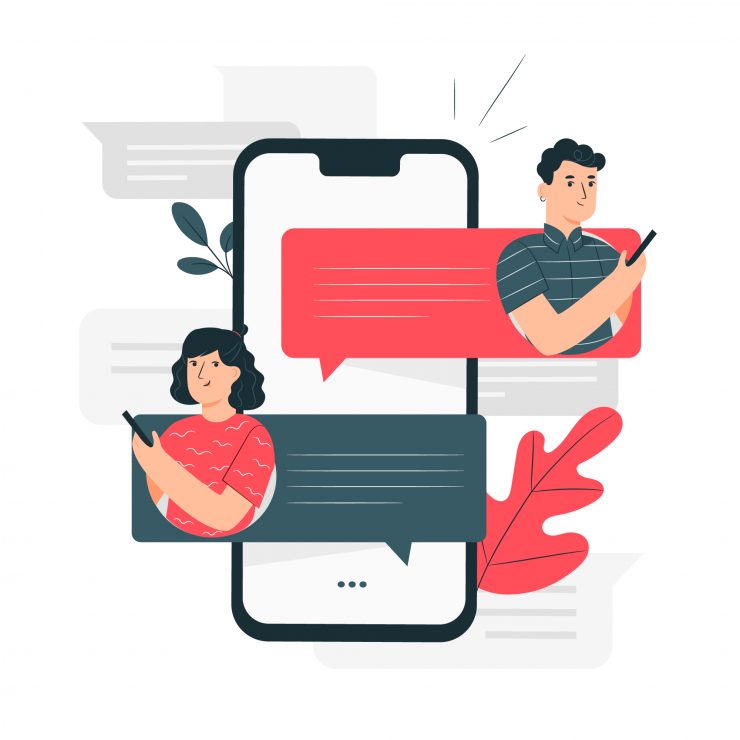Jak nagrywać rozmowy głosowe Slack na komputerze Mac?

Slack to platforma komunikacyjna dostępna dlaTelefon komórkowy i komputer. To rodzaj mieszanki Microsoft Teams i Discord. Dodawanie elementów biznesowych z Teams oraz funkcji i interfejsu użytkownika Discord. Nagrania lub transkrypcje rozmów nie są nagrywane ani przechowywane w Slack.
Jeśli chcesz nagrywać rozmowy głosowe na Slacku, możesz użyć prostej wbudowanej aplikacji na komputerze z systemem macOS. Oto prosty przewodnik poniżej.
Kroki, aby nagrywać rozmowy głosowe Slack na MacBooku
Oto prosty przewodnik dotyczący nagrywania połączeń głosowych w aplikacji Slack lub w Internecie na komputerze z systemem macOS
Krok 1. Na klawiaturze wprowadź polecenie + spacja aby otworzyć Spotlight.
Krok 2. Tutaj szukaj QuickTime Player i otwórz aplikację.

Krok 3. Teraz zadzwoń na Slack z osobą lub grupą, którą chcesz nagrać.
Krok 4. Kliknij aplikację QuickTime Player w dolnej stacji dokującej
Krok 5. Zobaczysz odtwarzacz QuickTime Pliki w górnym menu
Krok 6. Kliknij tutaj Nowe nagranie audio

Krok 7. Teraz kliknij Red Dot


Krok 8. Aplikacja zarejestruje zarówno dźwięk systemowy, jak i rozmowę.
Krok 9. Po zakończeniu nagrywania ponownie otwórz program QuickTime Player i kliknij plik Szary przycisk aby zatrzymać nagrywanie.

Krok 10. Teraz odtwórz nagraną rozmowę.

Krok 11. Aby zapisać nagranie, kliknij przycisk zamykania okna, zostanie wyświetlona opcja zapisania pliku z lokalizacją i nazwą.

Gotowe! możesz bezpiecznie nagrywać rozmowy głosowe Slack na komputerze Mac za darmo za pomocą wbudowanego odtwarzacza na komputer.
Wydziwianie
Wydziwianie
Wydziwianie















![Nagrywanie rozmów wideo na ekranie w systemie Android [audio + wideo]](/images/Software-Apps/Screen-Record-Video-Calls-on-Android-AudioVideo_5584.jpg)